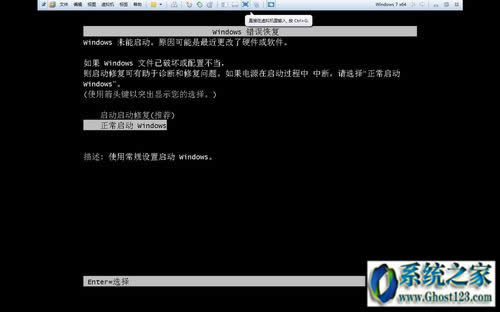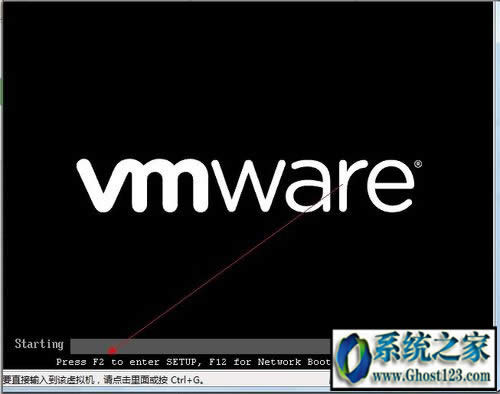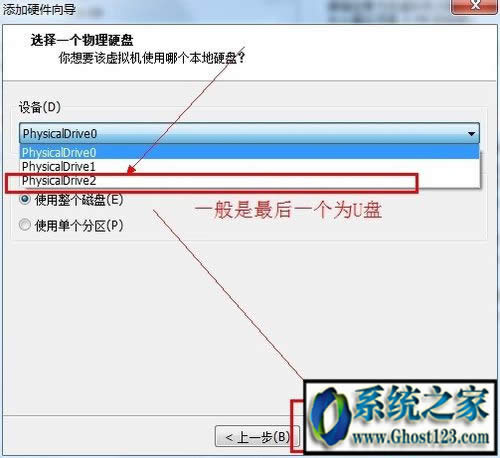Windows10u盤安裝圖文內容教程|Windows10虛擬機u盤安裝圖文內容教程
發布時間:2022-07-16 文章來源:xp下載站 瀏覽:
|
Windows 10是美國微軟公司研發的跨平臺及設備應用的操作系統。是微軟發布的最后一個獨立Windows版本。Windows 10共有7個發行版本,分別面向不同用戶和設備。2014年10月1日,微軟在舊金山召開新品發布會,對外展示了新一代Windows操作系統,將它命名為“Windows 10”,新系統的名稱跳過了這個數字“9”。截止至2018年3月7日,Windows 10正式版已更新至秋季創意者10.0.16299.309版本,預覽版已更新至春季創意者10.0.17120版本 win10u盤安裝教程|windows10虛擬機u盤安裝教程 虛擬機相信網友都不陌生,但windows10虛擬機u盤安裝系統網友們肯定就比較陌生了。虛擬機u盤怎么安裝系統呢?為了幫助用戶都能在虛擬機里面翻江倒海,在虛擬機里面安裝系統。下面介紹win10虛擬機u盤安裝教程。 1、運行你安裝的虛擬機 2、點擊綠色的按鈕,把你的虛擬機下面的系統啟動。 3、讓你的虛擬系統處于可以按“Ctrl+Alt+Insert”重啟的界面。比如我讓虛擬系統停留在下圖的界面。 4、把虛擬系統全屏 ,即按一次“Ctrl+Alt+Enter”組合鍵讓虛擬機全屏。 5、讓鼠標完全屬于虛擬機,也就是看不見鼠標的狀態。 6、現在插入你的U盤。用快捷鍵重啟一次你的虛擬機。按“Ctrl+Alt+Insert“重啟。 7、在如下界面迅速按一次”F2“或者ESC。如果沒有成功就多重復幾次。即可選擇優先啟動U盤。 8、如果以上方法不成功可以選擇下面的方法。 9、插入你的U盤,重新運行你的虛擬機,點擊編輯虛擬機設置。 10、在編輯設置里面添加一塊硬盤, 11、選擇你的U盤,最后一個可能是你的U盤。點擊下一步完成添加 12、在你的虛擬機系統信息上面會多出一條如下圖所示的“使用設備\\.Ph”的物理磁盤。現在開機啟動你的虛擬系統。進入虛擬機的BIOS里面:按F2進入虛擬機的BIOS 13、點開“Hard Drive”,在優先啟動項里面選擇0:1優先啟動。最后按F10保存設置退出BIOS 以上就是windows10虛擬機u盤安裝教程介紹了,其實虛擬機里面使用u盤安裝系統非常的簡單,因此網友們都可在虛擬機里面亂玩,做實驗,盡情的去安裝系統 Windows 10系統成為了智能手機、PC、平板、Xbox One、物聯網和其他各種辦公設備的心臟,使設備之間提供無縫的操作體驗。 |
相關文章
本類教程排行
系統熱門教程
本熱門系統總排行